Настройки DNS
Ускорение интернета Windows 10 часто можно осуществить за счёт использования оптимальных серверов ДНС, прописанных в параметрах роутера Wifi или сетевого адаптера на ноутбуке. Получить нужные данные поможет бесплатная утилита NameBench.
Необходимо скачать последнюю версию для Виндовс, установить софт, запустить его и в главном окне сразу же кликаем по кнопке «Start»:
На время тестирования желательно вообще не прикасаться к компу, даже мышкой не двигать! Процедура может длиться до получаса.
В итоге откроется страница с рекомендуемыми настройками и вероятным процентом прироста скорости:
У меня показало «Fastest» — то есть, «самый быстрый». А справа перечень DNS – понадобиться скопировать первые два значения – Primary (первичный) и Secondary (вторичный) ДНС сервера. Что с ними делать дальше?
В случае с роутером: заходим в панель управления маршрутизатора. Обычно данные для входа указаны на обратной стороне устройства:
Если не получается войти – смотрим эту инструкцию.
Находим раздел LAN, WAN или DHCP (последнее актуально для TP-Link) и вводим полученные ранее значения в поля предпочтительного и альтернативного DNS:
После записываем (сохраняем) внесенные изменения и перезагружаем Wifi-роутер.
Если интернет подключен кабелем напрямую (без маршрутизатора):
Идем в центр управления сетями, открываем параметры адаптера, переходим к свойствам подключения и дважды кликаем по пункту «IPv4». В открывшемся окне прописываем ДНС, предоставленные приложением Namebench:
И еще важный момент – обязательно нужно очистить кеш DNS, чтобы система смогла «увидеть» проделанные манипуляции. Делается это с помощью оптимизатора CCleaner.
Вдруг не поняли ничего из вышесказанного – в конце статьи будет видео инструкция.
Как проверить скорость
Для начала измерьте скорость вашего подключения с помощью специального сервиса. Это необходимо для того, чтобы сверить данные с вашим тарифным планом. Возможно, что интернет ничем не ограничен, а полностью соответствует заявленной скорости. В таком случае необходимо воспользоваться сервисами для измерения скорости, пинга и других параметров.
- Самый популярный вариант – проверка на Speedtest.net. Для этого зайдите на сайт через любой браузер и нажмите кнопку Begin Test.
- Далее начнется автоматическая подборка ближайшего сервера и измерение скорости.
- В конце процедуры вы увидите на экране данные Download и Upload Speed, Ping. Сверьте полученную информацию с данными вашего провайдера о тарифном плане.
Как повысить скорость интернета
Существует несколько способов добавить скорость интернета на компьютере. Если попробовать загрузить часто используемый вами сайт в разных браузерах, заметны отличия загрузки. Самыми быстрыми на сегодняшний день являются Google Chrome, Mozilla Firefox, Opera и Yandex.Browser. Последние два имеют режим турбоускорения загрузки сайтов при медленном подключении. Скорость работы в сети может зависеть от потребляющего трафик программного обеспечения, которое установлено на вашем компьютере.
Проверка компьютера на вирусы
Одними из самых вредоносных программ являются вирусы. Это программы, которые разрабатываются специально для создания больших и маленьких проблем в работе программного обеспечения персонального компьютера. Многие из них имеют возможность похищать из памяти компьютера сохраненные логины и пароли от сайтов и финансовых приложений. Получить вирусные программы можно при закачке информации из сети, просмотра фото и видеоконтента с незнакомых сайтов, приема и прочтения писем, полученных из ненадежных источников.
Удаление вредоносного или рекламного ПО
Защита программного обеспечения компьютера осуществляется антивирусными программами, задача которых состоит в выявлении попыток вторжения в компьютер, определения типа вируса, создание препятствий для заражения им. Компании производители антивирусных программ собирают, изучают все вирусы в сети, создают способы борьбы с ними. Самыми известными являются антивирусы Лаборатории Касперского, Dr.Web, ESET NOD 32, 360 Total Security.
Обновление браузера
Значительно повлиять на скорость работы компьютера может регулярное обновление всего программного обеспечения. Это касается операционной системы, видеоплагинов, обновлений браузера. Быстродействие работы разных версий браузеров отличается для каждой оперативной системы. Стоит попробовать и выбрать быстрый браузер для вашего компьютера. Работая в сети, пользователи находят интересные веб-ресурсы и сохраняют их в Закладках. При обновлении браузеров сохраняются все основные пользовательские настройки, сохраненные логины, пароли, закладки.
Очистка винчестера
Быстрота получения и сохранения информации из сети зависит от скорости записи и считывания вашего жесткого диска – винчестера. На нем могут оставаться сервисные файлы, для удаления которых требуется оптимизация и очистка диска. В служебных утилитах системы есть функция дефрагментации, регулярное выполнение которой способно упорядочить расположение файлов на диске. Эта утилита собирает по всему диску куски файлов и составляет из них целые фрагменты, затем из фрагментов собираются целые файлы.
Оптимизация кэша
Современные оперативные системы для ускорения работы часто применяемых пользователем программ загружают их в кэш. Кэш браузера представляет собой зарезервированную часть оперативной памяти или памяти жесткого диска. Браузерам рекомендуется среднее его значение, которое подходит большинству выполняемых программ. Имеет смысл уменьшать объем кэша в настройке браузера только при выполнении на компьютере однотипных операций.

Отключение ненужных программ потребляющих трафик
Если открыть в Windows 10 вкладку Параметры->Сеть и Интернет->Использование данных->Сведения об использовании, пользователь будет иметь возможность оценить, какие приложения активно потребляют трафик. Для ускорения работы эти программы можно отключить, ограничить автоматическое их обновление. При медленном интернете ограничить загрузки обновлений и потребление трафика самой системой можно, установив лимитированный тип подключения: Параметры-> Сеть и интернет -> Wi-Fi->Дополнительные параметры-> задать как лимитное подключение.
Смена канала Wi-Fi роутера
Беспроводные соединения на дешевых роутерах для массового потребителя работают в диапазоне 2,4 ГГц на максимальных частотах до 300 Мбит в секунду. При этом номинальная скорость снижается за счет настроек и других факторов в 2-3 раза. При наличии конфликтующих WiFi сигналов стоит приобрести роутеры или репитеры, работающие с протоколами WiFi: 802.11g, 802.11n, 802.11aс, которые имеют скорость до 1000 Мбит/с, автоматическое переключение между частотными диапазонами 2.4 ГГц, 5 ГГц. Качественную аппаратуру передачи WiFi сигнала выпускают компании ASUS, Totolink, Netgear.
Измените свой пароль Wi-Fi
Возможно, кто-то знает ваш пароль Wi-Fi и использует ваше соединение для загрузки файлов или потоковой передачи контента. Это потребляет пропускную способность вашего интернета. В результате вы будете испытывать более медленную загрузку и скорость загрузки.
Один из способов выгнать других из вашей сети — это изменить свой пароль Wi-Fi. Тогда не делитесь паролем ни с кем.
- Откройте страницу настроек вашего маршрутизатора. На большинстве маршрутизаторов вы можете получить доступ к этой странице, введя 192.168.1.1 в своем веб-браузере.
- Войдите в свой маршрутизатор в качестве администратора. Большинство маршрутизаторов используют admin и как имя пользователя, и как пароль.
- На экране настроек нажмите кнопку беспроводные настройки вверху.
- Выберите пункт беспроводная безопасность на левой боковой панели. Ваш маршрутизатор может не иметь этой точной опции, но это должно быть что-то похожее.
- На правой боковой панели введите новый пароль для вашей сети Wi-Fi в поле Ключ безопасности.
- Нажмите кнопку ОК внизу, чтобы сохранить внесенные изменения.
Оригинал: https://helpdeskgeek.com/windows-10/how-to-get-faster-upload-download-speeds-in-windows-10/
Отключение фоновых служб
Службы, работающие в фоновом режиме, могут забивать трафик, из-за чего скорость соединения снижается. Чтобы решить эту проблему, зажмите «Windows» и R, а в строке напишите «services.msc».

Далее вам требуется отключить параметр обновления Windows.
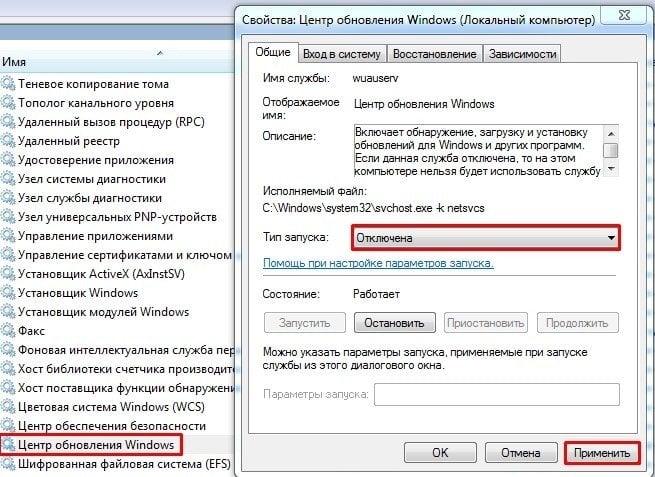
Не забывайте применять все изменения, иначе никакого эффекта не последует.
Этот вариант подойдет для Windows 7. Сейчас эта версия уже почти не актуальна, а для Windows 10 существует множество способов отключить обновление. Рассмотрим один из них через реестр.
Как всегда, начинаем с нажатия на кнопки «Windows» и R. Введите команду «regedit», как уже было сказано и показано выше. Далее следуйте по пути HKEY_LOCAL_MACHINE\SOFTWARE\Policies\Microsoft\Windows\WindowsUpdate\AU. У вас должен быть параметр под названием «NoAutoUpdate», значение которого нужно поменять с 0 до 1. Если его нет, тогда создайте сами с типом DWORD. Остается только перезагрузить ПК.
Ускорение Интернета через реестр
В этом случае придется покопаться в параметрах реестра. Первым шагом будет нажатие уже знакомых двух кнопок «Windows» + R. Далее на мониторе снова появится плашка, куда надо вписать «regedit» без кавычек.

Далее необходимо открыть несколько папок, располагающихся с левой стороны: HKEY_LOCAL_MACHINE/SOFTWARE/Microsoft/Windows/CurrentVersion. Проделав «папочное путешествие», создайте параметр DWORD.
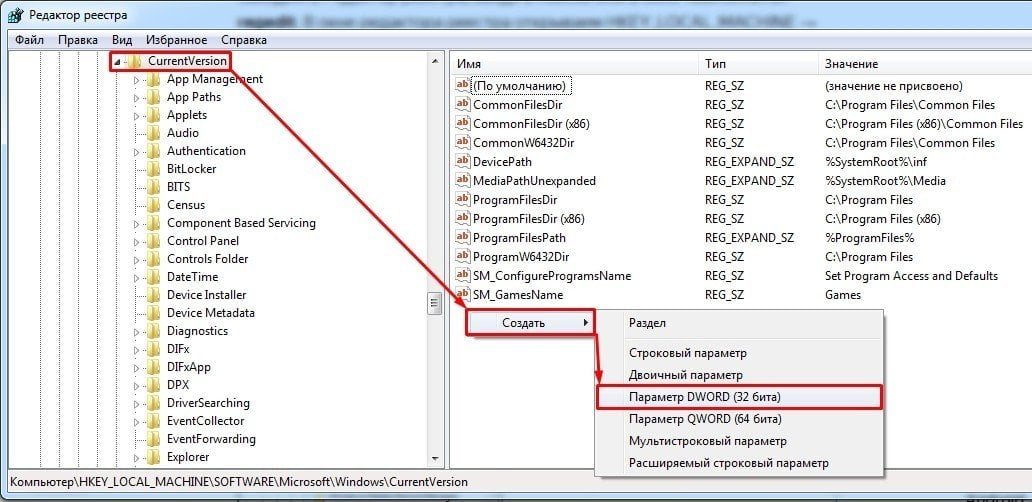
Дайте новое имя MaxConnectionPerServer, откройте и задайте значение 16.

После этого подтвердите свои действия, а потом замерьте скорость Интернета — она вас приятно порадует.
Увеличение скорости интернета с помощью обновления оборудования
Советы по оптимизации должны были помочь Вам ускорить скорость интернета. Особенно заметно увеличение скорости в том случае, если измеренная реальная скорость и заявленная сильно различались. Например, вместо 100 Мб/сек было всего 10-15 Мб/сек. Теперь мы рассмотрим несколько советов по модернизации компьютера и оборудования. Хоть обновление комплектующих и стоит денег, в некоторых случаях оно неизбежно.
Если измеренная и заявленная скорость интернет-соединения совпадают, значит Ваш компьютер и оборудование настроены правильно. В таком случае нужно переходить на новый тариф. Получить скорость выше максимальной для Вашего пакета практически невозможно. То есть при тарифе до 100 Мб/сек Вы не получите скорость скачивания 20-30 МБ/сек и больше так как это невозможно физически.
В сети можно найти большое количество программ, которые предлагают увеличение скорости загрузки файлов с интернета на 200-300% и более. Почти всегда это развод на деньги, либо вирус. Так что не введитесь на впечатляющие цифры.
Обновляем компоненты компьютера. Ранее мы уже рассказывали о проблеме торможения компьютера, которая тянет за собой проблему низкой скорости работы браузера и как следствие серфинга в интернете. Если программными методами ускорить работу компьютера не получилось, попробуйте купить более мощные комплектующие.
Проще и дешевле всего заменить оперативную память (можно докупить новую планку если есть место на материнской плате). Больший объем оперативной памяти зачастую заметно ускоряет работу компьютера. Также можно заменить процессор или видеокарту. Но такая замена обойдется уже дороже и будет меньше оправдана.
Заменяем маршрутизатор. Старый маршрутизатор может не справляться с большим потоком трафика. Многие пользователи жалуются, что роутер режет скорость интернета. Проблема иногда решается, если правильно настроить роутер, но во многих случаях даже правильная настройка не помогает. Также необходимо понимать, что на старых роутерах зачастую установлены маломощные антенны, что также негативно влияет на скорость интернета.
Если Вы используете старый роутер, то возможно пришло время его сменить. Выберите хороший роутер от известной проверенной компании и надолго решите вопрос, как ускорить скорость интернета.
При выборе роутера обращайте внимание на такие характеристики как диапазон и стандарт вещания, количество и мощность антенн, зона покрытия, максимальная скорость раздачи, количество Ethernet портов.
Заменяем модем. Если для подключения компьютера к интернету Вы используете модем, то знайте, что он также изнашивается. Со временем количество помех будет только возрастать, а качество сигнала будет падать. Модемы, выпускаемые специализированными компаниями, в большинстве случаев работают дольше и лучше чем модели выпускаемые провайдером. Если Ваш модем уже старый – замените его на новый.
Обновление прошивки роутера
Это последний пункт, но не менее важный. Если вы используете роутер, прошивка которого сильно устарела, то не ждите от него чуда. Посмотрите в интернете прошивку на свой роутер и найдите инструкцию по её установке, а также сохранению старой, дабы избежать проблем.
Вот собственно и все методы, которые можно использовать на современных версиях Windows. Хотя, может быть и еще что-то есть, а если и появится, то мы не обойдем это стороной.
Причин медленной работы интернета на Windows 10 много. Для ускорения работы устройства можно воспользоваться системными настройками или дополнительным внешним ПО
Важно строго придерживаться инструкций, рекомендуемых разработчиками и специалистами
Как проверить реальную скорость своего интернета?
Потребуется посетить ресурс: «speedtest.net» и нажать виртуальную кнопку «BEGIN TEST».
Отобразится информация о скорости. Надо сделать не менее десяти рэндомных замеров, через произвольные промежутки времени. По среднему значению полученных показателей можно будет судить о реальной скорости.

Для замера показателя посредством мобильных девайсов, существует программа «Speedtest».
Установить ее можно через «App Store» либо «Google Play». Работает утилита аналогично браузерной версии. Также следует произвести десяток замеров, чтобы определить среднюю скорость подключения.
По результатам измерений, можно судить, для каких задач подойдет текущее соединение.
Не злоупотребляйте с загрузками и раздачами в торрентах
Если вы скачиваете фильмы и другие файлы с помощью торрент-трекеров, будьте готовы к тому, что они отберут львиную долю трафика, существенно замедляя работу других программ, использующих интернет-соединение. Начните с того, что просто отключите раздачу. Сегодня за это вас вряд ли заблокируют, а на скорость работы приложений это повлияет положительно. Если вам нужна быстрая работа в браузере, отключите на время закачку в торренте. Ее можно будет возобновить в любой момент, когда в других целях использовать интернет-трафик не планируется. Не нужно запускать одновременно несколько загрузок: трафик разделится на них, и завершения скачивания придется ждать очень долго. Лучше загружать файлы по очереди.
Также при работе с торрент-клиентами нужно пользоваться настройками, ограничивающими скорость загрузки и устанавливающими лимиты трафика. Если требуется загрузить фильм максимально быстро, нужно в параметрах снять ограничение скорости и отключить лимиты.
Как настроить пропускную способность интернета Windows 10
Пропускная способность — показатель максимально возможной скорости передачи пакетов данных в локальной или глобальной Сети. Измеряется в битах в секунду. Информация предоставляется компанией-провайдером при подключении к тарифному плану. Есть несколько способов повышения показателя:
- Смена тарифа интернет-провайдера на более скоростной.
- Замена кабеля с большей пропускной способностью, но с учетом возможности тарифа.
- Использование новых технологий в устройствах, связанных с интернет-подключением. Например, предпочтительнее иметь стандарт роутера 802.11n или технологию 4G на модеме.
Почему домашний интернет медленно работает?
Проблемы могут быть как на стороне провайдера, так и на вашем компьютере. Чтобы устранить неисправность, нужно убедиться, что с вашим ПК все в порядке, и только потом обращаться за помощью к техподдержке провайдера, если проблема осталась не решена.
- Большое расстояние или преграды между компьютером и роутером (при беспроводном подключении). Нужно поместить их как можно ближе к друг другу (или подключить по кабелю) и проверить скорость интернета еще раз.
- Обновить прошивку маршрутизатора до последней версии.
- Просканировать систему Виндовс 10 на наличие вирусов. Вирусы могут полностью забивать канал связи, ведь их деятельность чаще всего связана с передачей информации.
- Посмотрите, какие программы расходуют трафик в фоновом режиме. Это могут быть торренты или другие менеджеры загрузок.
- В 10 версии ОС системой предусмотрено 20% резервирование пропускной способности сети для нужд Windows. Разработчики объясняют это нововведение необходимостью стабильной загрузки обновлений и корректной работы некоторых служб, использующих сеть.
Проблемы на стороне провайдера также могут быть разные:
- Плохой интернет-кабель. Это может быть причиной нестабильного соединения, зависаний или, как раз-таки, снижения скорости интернета.
- Слабый общедомовой маршрутизатор. Если он способен пропускать максимум 1000 мегабит/сек, а к интернету подключено 40 квартир – то скорость у каждого жильца не будет превышать 25 мегабит/сек.
Повышаем скорость интернета на Windows 10
Продвинутые пользователи вручную настраивают ПК на Виндовс 10, с целью оптимизации скорости в сети, однако, программисты позаботились и о начинающих юзерах, разработав утилиту «cFosSpeed», облегчающую процедуру оптимизации настроек в «Десятке».Необходимо выполнить следующие действия:
- Инсталлировать и запустить утилиту;
- Войти в настройки программы, как показано на скриншоте ниже;
- Поставить галки в следующие графы: «Автоматическое расширение RWIN», «Минимальный пинг», «Избегать потери пакетов»;
- Открыть закладку «Протоколы»;
- Осуществить настройки видов протоколов (если появляются вопросы, то достаточно поставить стрелочку на регулятор, чтобы вплыл комментарий к настройке);
- Перейти в закладку «Программы»;
- Осуществить настройки (если появляются вопросы, то достаточно поставить стрелочку на регулятор, чтобы вплыл комментарий к настройке);
- Готово.
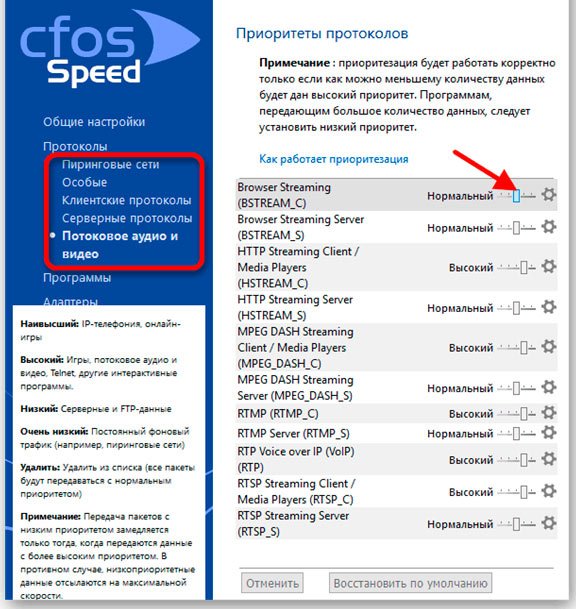
При затруднениях с ручной установкой настроек, рекомендуется воспользоваться приложением «Ashampoo Internet Accelerator», которая полностью автоматизирует процедуру.Шаги:
- Скачав и открыв меню приложения, следует перейти в закладку «Автоматически»;
- Выделить интересующие пункты и клацнуть «Начать»;
- Дождаться окончания процесса;
- Перезапустить ПК;
- Готово.
Обновление драйверов
Тоже один из действенный способов, особенно если вы впервые слышите о сетевых драйверах и никогда их не обновляли. Чтобы это сделать, необходимо сначала посмотреть, как установлен сетевой адаптер. Для этого кликните правой кнопкой мыши по ярлыку «Компьютер» на рабочем столе или по одноименной вкладке в меню «Пуск». Далее «Свойства» и в левом списке «Диспетчер устройств».
Здесь найдите «Сетевые адаптеры» и щелкните правой кнопкой по адаптеру — «Свойства».

Тыкаем на вкладку «Сведения» и в свойствах устанавливаем значение «Строгое имя узла драйвера». Результатом будет вот такая строчка. Так как у нас Realtec, то в имени будет сокращение RTL, а далее 4 цифры и буква. Это и есть название адаптера. В нашем случае RTL8168D.
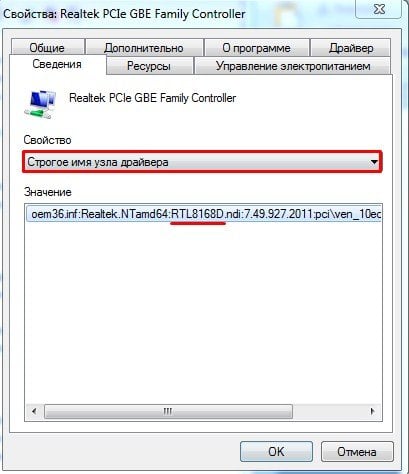
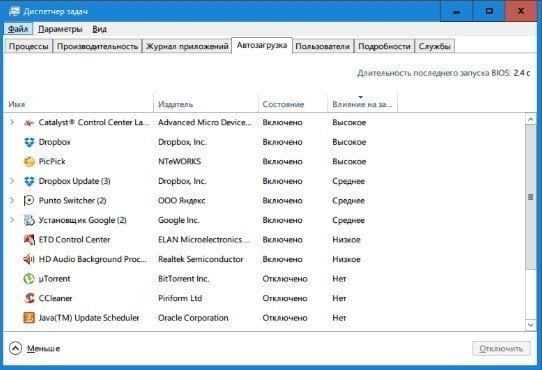
Скачиваем и устанавливаем, а далее перезапускаем ПК или ноутбук.
Увеличить скорость интернета с помощью оптимизации компьютера
Для того чтобы увеличить скорость интернета необходимо заняться оптимизацией компьютера. Сделать это очень просто. Как именно – читайте ниже.
Сканируем компьютер на наличие вирусов. Вирусное заражение компьютера приводит не только к утечке ценной информации, но и к падению скорости интернет-соединения. Если Вы хотите увеличить скорость интернета, то обязательно проверьте компьютер на наличие вирусов.
В независимости от скорости интернета на Вашем компьютере всегда должен быть установлен антивирус. Это может быть бесплатная версия (не обязательно покупать платную программу). Выберите наиболее подходящий вам антивирус и установите его на компьютер.
Сканируем компьютер на наличие шпионского и рекламного ПО. К сожалению не все антивирусные программы (особенно это касается бесплатных и малоизвестных продуктов) способны обнаружить и удалить шпионское или рекламное ПО. Такое программное обеспечение относится к потенциально опасному. Постоянные попытки подключится к сторонним серверам и передать какую-либо информацию приводят к тому, что скорость интернет-соединения заметно снижается, а это приносит дискомфортные ощущения.
Для поиска шпионского ПО можно использовать сразу несколько программ. Никаких ограничений (как например, при использовании обычного антивируса) в этом плане нет. В частности для сканирования компьютера на наличия шпионских программ можно использовать:
- Malwarebytes Anti-Malware Free
- Spybot — Search & Destroy
- Spyware Terminator
- AVZ Antiviral Toolkit
- Ad-Aware Free Antivirus+
Удаляем лишние панели инструментов. Если Вы хотите увеличить скорость интернета, то обязательно удалите все лишние панели инструментов в браузере. Большое количество панелей инструментов реально снижает скорость интернета.
Меняем браузер. Иногда даже при высокой скорости интернет-соединения сайты открываются очень медленно и браузер постоянно подтормаживает. Пользователь может подумать, что причина кроется в низкой скорости интернета, хотя реальная проблема заключается в использовании устаревшего браузера. В статье «Выбор лучшего браузера» мы перечислили самые удобные и популярные браузеры. Подберите для себя новый браузер, если производительность старого оставляет желать лучшего.
Чистим компьютер от мусора. При особо запущенных случаях, замусоренный компьютер начинает работать медленнее. Во многих случаях пользователи отмечают, что скорость интернета упала, и работать в сети стало труднее, а в конечном итоге оказывается, что это тормозит компьютер.
Чистим кэш браузера. Забитый кэш браузера может замедлить работу браузера. Со стороны пользователя такая проблема может выглядеть как плохо работающий интернет. Для того чтобы увеличить скорость интернета очистите кэш. Как очистить кэш браузера мы уже рассказывали. Такую процедуру нужно проводить регулярно.
Закрываем программы, которые могут потреблять трафик. Очень часто падение скорости интернет-соединения связано с тем, что некоторые программы начинают активно потреблять трафик. Для того чтобы быстро увеличить скорость интернета нужно закрыть такие программы.
Не стоит прерывать процессы и закрывать программы с неизвестными именами. Это может привести к нестабильной работе компьютера, к зависанию или несанкционированной перезагрузке.
Это могут быть всевозможные игровые центры, торренты и другие программы. Без опаски можно завершать процессы, запущенные от имени пользователя. Системные процессы трогать не стоит, если только вы не абсолютно уверены в правильности своих действий.
Используем проводное соединение. Использование проводного соединения вместо беспроводного это хороший способ увеличить скорость интернета. С помощью Ethernet кабеля подключите компьютер к роутеру. Скорость интернета при этом будет заметно выше.
Объясню на своем примере. Мой ноутбук подключен к беспроводной сети раздаваемой роутером. Скорость, предоставляемая провайдером – до 100 Мб/сек. Реальная скорость при подключении по Wi-Fi около 20 Мб/сек.
Скорость при кабельном подключении ноутбука к роутеру – больше 95 Мб/сек.
Неплохая разница, согласитесь. Когда нужна мобильность в доме, можно использовать и беспроводное соединение. Когда же нужно скачать объемный фильм – только кабельное подключение. Для проверки скорости интернета speedtest.net отлично подойдет.
Как повысить скорость скачивания файлов с сети internet?
Задавшись таким вопросом, первое, что потребуется сделать – это подобрать провайдера и тариф, соответствующий потребностям пользователя. Однако надо учитывать такой нюанс – чем выше предоставляемая скорость и объемнее трафик, тем дороже «ТП» (тарифный план).
Подключив оптимальный ТП, в компьютере, подключенном к сети, открыть диспетчер задач и остановить не используемые приложения и процессы.
Далее инсталлировать приложение «AusLogics BoostSpeed», которое оптимизирует настройки соединения и позволяет получить прибавку к скорости. Также к «МС» заявленной провайдером, предоставляющим услуги по технологии ADSL, поможет приблизиться утилита «NetScream».
Затем отключить от интернета лишние гаджеты либо соединить сетевую карту ПК напрямую кабелем, то есть, минуя роутер.
Отключаем ограничение скорости QoS
Обычно в системе стоит ограничение в 20% по скорости, хотя у всех может быть по-разному. Для увеличения скорости интернета необходимо отключить этот параметр. Для этого мы будем пользоваться локальными групповыми политиками. К сожалению, данная функция доступна только на Pro редакциях Windows.
Откройте окошко «Выполнить», с помощью комбинации Win+R и в появившемся окне напишите такую команду: gpedit.msc.
С левой стороны открывшегося окна идём в раздел: Конфигурация компьютера – Административные шаблоны – Сеть – Планировщик пакетов QoS – Ограничить резервируемую пропускную способность.
Находим там пункт «Ограничить резервную пропускную способность». Нажмите на нём дважды и установите параметр в положение «Включено», а потом впишите цифру «0» в «Ограничение пропускной способности». Нажмите «Применить».
Чтобы убедиться, работает ли сетевое устройство с планировщиком пакетов QoS нужно зайти в Центр управления сетями и общим доступом. Попасть туда можно, если нажать на панели задач по значку Wi-Fi, либо проводному подключению правой кнопкой мыши. Слева переходим в раздел «Изменение параметров адаптера». Нажимаем правой кнопкой мыши по своему подключению и выбираем «Свойства». Там должен появится параметр «QoS Packet Scheduler», отмеченный галочкой.
Это интересно: Что нужно знать при подключении модема к ноутбуку
Проверка на вирусы
«Зловредное» ПО, способное проникнуть на рабочую станцию пользователя, также ограничивает скорость работы глобальной сети. Возможны разные варианты:
- Полная блокировка соединений в Windows 10.
- Использование части канала передачи данных вирусом для своих целей.
- Неконтролируемый запуск сторонних ПО.
- Появление рекламы.
- Открытие доступа к другим вредоносным программам.
Существует множество других возможных сценариев действия вируса. Выше были перечислены только основные.
Чтобы избежать таких проблем, следует заранее установить антивирусную защиту. Например, «Антивирус Касперского» или NOD32. Сейчас на рынке защиты представлено множество вендоров.
Также следует поддерживать ОС в актуальном состоянии. Для этого необходимо регулярно выполнять обновления Windows, когда система предлагает это действие.






























